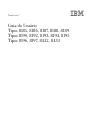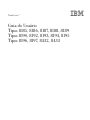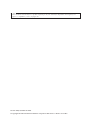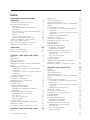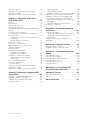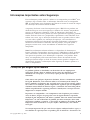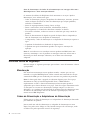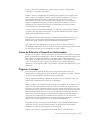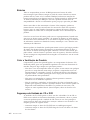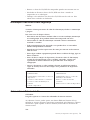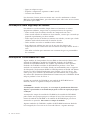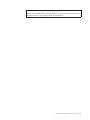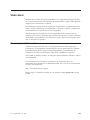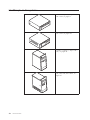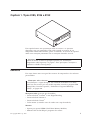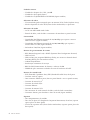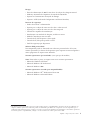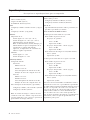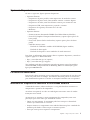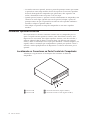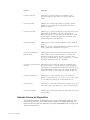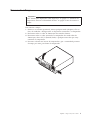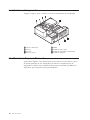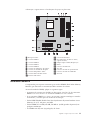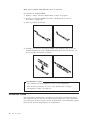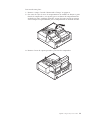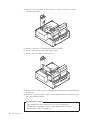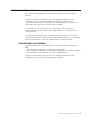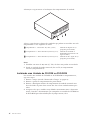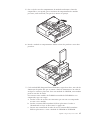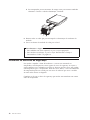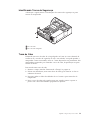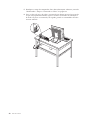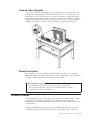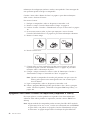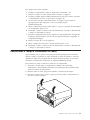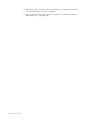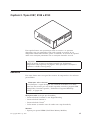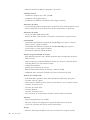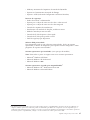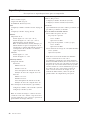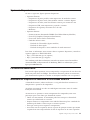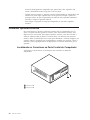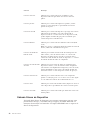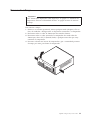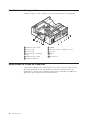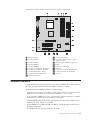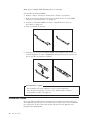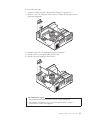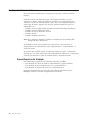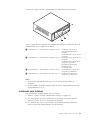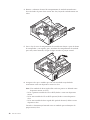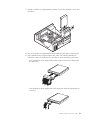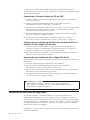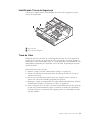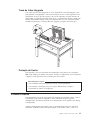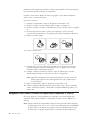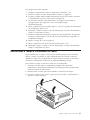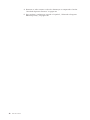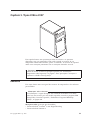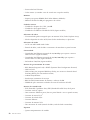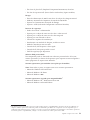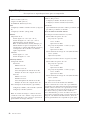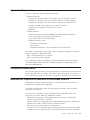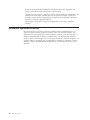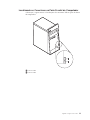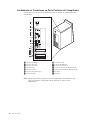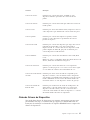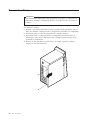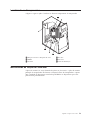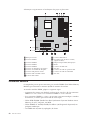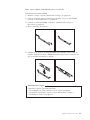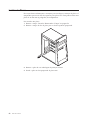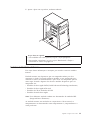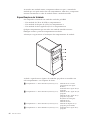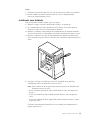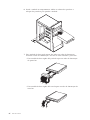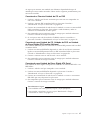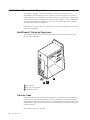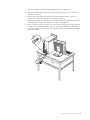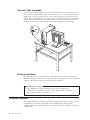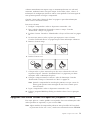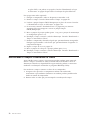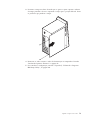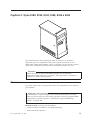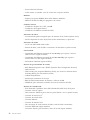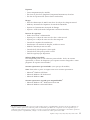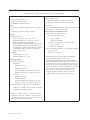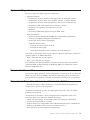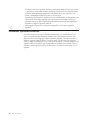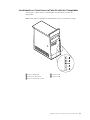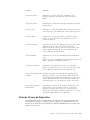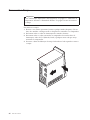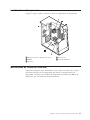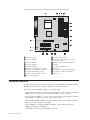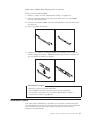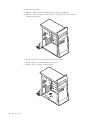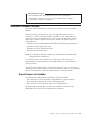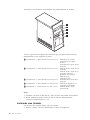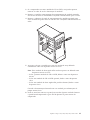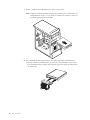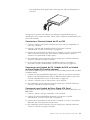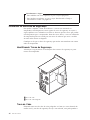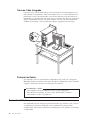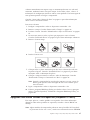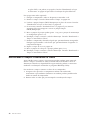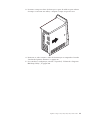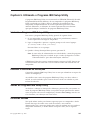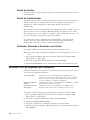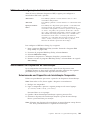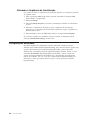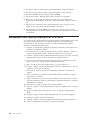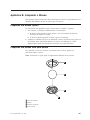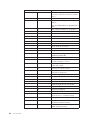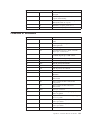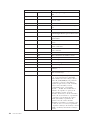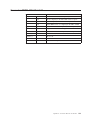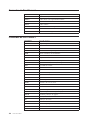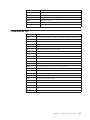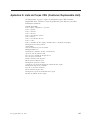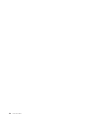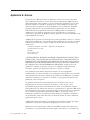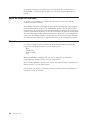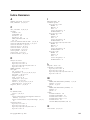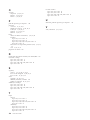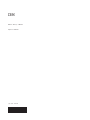ThinkCentre
™
Guia
do
Usuário
Tipos
8185,
8186,
8187,
8188,
8189
Tipos
8190,
8192,
8193,
8194,
8195
Tipos
8196,
8197,
8432,
8433


ThinkCentre
™
Guia
do
Usuário
Tipos
8185,
8186,
8187,
8188,
8189
Tipos
8190,
8192,
8193,
8194,
8195
Tipos
8196,
8197,
8432,
8433

Nota
Antes
de
utilizar
estas
informações
e
o
produto
suportado
por
elas,
leia
“Informações
Importantes
sobre
Segurança”
na
página
v
e
o
Apêndice
E,
“Avisos”,
na
página
119.
Terceira
Edição
(Outubro
de
2003)
©
Copyright
International
Business
Machines
Corporation
2003.
Todos
os
direitos
reservados.

Índice
Informações
Importantes
sobre
Segurança
.
.
.
.
.
.
.
.
.
.
.
.
.
.v
Condições
que
Exigem
Ação
Imediata
.
.
.
.
.
.v
Diretrizes
Gerais
de
Segurança
.
.
.
.
.
.
.
.vi
Manutenção
.
.
.
.
.
.
.
.
.
.
.
.
.vi
Cabos
de
Alimentação
e
Adaptadores
de
Alimentação
.
.
.
.
.
.
.
.
.
.
.
.
.vi
Cabos
de
Extensão
e
Dispositivos
Relacionados
vii
Plugues
e
Tomadas
.
.
.
.
.
.
.
.
.
.
. vii
Baterias
.
.
.
.
.
.
.
.
.
.
.
.
.
. viii
Calor
e
Ventilação
do
Produto
.
.
.
.
.
.
. viii
Segurança
da
Unidade
de
CD
e
DVD
.
.
.
. viii
Informações
Adicionais
sobre
Segurança
.
.
.
.
.ix
Aviso
sobre
a
Bateria
de
Lítio
.
.
.
.
.
.
.
.ix
Informações
sobre
Segurança
do
Modem
.
.
.
.
.x
Instrução
de
Conformidade
do
Laser
.
.
.
.
.
.x
Visão
Geral
.
.
.
.
.
.
.
.
.
.
.
. xiii
Recursos
para
Informações
.
.
.
.
.
.
.
.
. xiii
Identificação
do
Computador
.
.
.
.
.
.
.
. xiv
Capítulo
1.
Tipos
8185,
8186
e
8192
.
.
.1
Recursos
.
.
.
.
.
.
.
.
.
.
.
.
.
.
.
.1
Especificações
.
.
.
.
.
.
.
.
.
.
.
.
.
.4
Opcionais
Disponíveis
.
.
.
.
.
.
.
.
.
.
.5
Ferramentas
Necessárias
.
.
.
.
.
.
.
.
.
.5
Manuseio
de
Dispositivos
Sensíveis
à
Eletricidade
Estática
.
.
.
.
.
.
.
.
.
.
.
.
.
.
.
.5
Instalando
Opcionais
Externos
.
.
.
.
.
.
.
.6
Localizando
os
Conectores
na
Parte
Frontal
do
Computador
.
.
.
.
.
.
.
.
.
.
.
.
.6
Localizando
os
Conectores
na
Parte
Posterior
do
Computador
.
.
.
.
.
.
.
.
.
.
.
.
.7
Obtendo
Drivers
de
Dispositivo
.
.
.
.
.
.
.8
Removendo
a
Tampa
.
.
.
.
.
.
.
.
.
.
.9
Localizando
os
Componentes
.
.
.
.
.
.
.
.10
Identificando
as
Peças
na
Placa-mãe
.
.
.
.
.
.10
Instalando
Memória
.
.
.
.
.
.
.
.
.
.
.11
Instalando
Placas
.
.
.
.
.
.
.
.
.
.
.
.12
Instalando
Unidades
Internas
.
.
.
.
.
.
.
.15
Especificações
da
Unidade
.
.
.
.
.
.
.
.15
Instalando
uma
Unidade
de
CD-ROM
ou
DVD-ROM
.
.
.
.
.
.
.
.
.
.
.
.
.16
Instalando
os
Recursos
de
Segurança
.
.
.
.
.
.18
Identificando
Travas
de
Segurança
.
.
.
.
.
.19
Trava
de
Cabo
.
.
.
.
.
.
.
.
.
.
.
.19
Trava
de
Cabo
Integrada
.
.
.
.
.
.
.
.
.21
Proteção
de
Senha
.
.
.
.
.
.
.
.
.
.
.21
Trocando
a
Bateria
.
.
.
.
.
.
.
.
.
.
.
.21
Apagando
uma
Senha
Perdida
ou
Esquecida
(Limpando
o
CMOS)
.
.
.
.
.
.
.
.
.
.
.22
Recolocando
a
Tampa
e
Conectando
os
Cabos
.
.
.23
Capítulo
2.
Tipos
8187,
8188
e
8193
.
.25
Recursos
.
.
.
.
.
.
.
.
.
.
.
.
.
.
.25
Especificações
.
.
.
.
.
.
.
.
.
.
.
.
.28
Opcionais
Disponíveis
.
.
.
.
.
.
.
.
.
.
.29
Ferramentas
Necessárias
.
.
.
.
.
.
.
.
.
.29
Manuseio
de
Dispositivos
Sensíveis
à
Eletricidade
Estática
.
.
.
.
.
.
.
.
.
.
.
.
.
.
.
.29
Instalando
Opcionais
Externos
.
.
.
.
.
.
.
.30
Localizando
os
Conectores
na
Parte
Frontal
do
Computador
.
.
.
.
.
.
.
.
.
.
.
.
.30
Localizando
os
Conectores
na
Parte
Posterior
do
Computador
.
.
.
.
.
.
.
.
.
.
.
.
.31
Obtendo
Drivers
de
Dispositivo
.
.
.
.
.
.32
Removendo
a
Tampa
.
.
.
.
.
.
.
.
.
.
.33
Localizando
os
Componentes
.
.
.
.
.
.
.
.34
Identificando
as
Peças
na
Placa-mãe
.
.
.
.
.
.34
Instalando
Memória
.
.
.
.
.
.
.
.
.
.
.35
Instalando
Placas
.
.
.
.
.
.
.
.
.
.
.
.36
Instalando
Unidades
Internas
.
.
.
.
.
.
.
.38
Especificações
da
Unidade
.
.
.
.
.
.
.
.38
Instalando
uma
Unidade
.
.
.
.
.
.
.
.
.39
Instalando
os
Recursos
de
Segurança
.
.
.
.
.
.42
Identificando
Travas
de
Segurança
.
.
.
.
.
.43
Trava
de
Cabo
.
.
.
.
.
.
.
.
.
.
.
.43
Trava
de
Cabo
Integrada
.
.
.
.
.
.
.
.
.45
Proteção
de
Senha
.
.
.
.
.
.
.
.
.
.
.45
Trocando
a
Bateria
.
.
.
.
.
.
.
.
.
.
.
.45
Apagando
uma
Senha
Perdida
ou
Esquecida
(Limpando
o
CMOS)
.
.
.
.
.
.
.
.
.
.
.46
Recolocando
a
Tampa
e
Conectando
os
Cabos
.
.
.47
Capítulo
3.
Tipos
8196
e
8197
.
.
.
.
.49
Recursos
.
.
.
.
.
.
.
.
.
.
.
.
.
.
.49
Especificações
.
.
.
.
.
.
.
.
.
.
.
.
.52
Opcionais
Disponíveis
.
.
.
.
.
.
.
.
.
.
.53
Ferramentas
Necessárias
.
.
.
.
.
.
.
.
.
.53
Manuseio
de
Dispositivos
Sensíveis
à
Eletricidade
Estática
.
.
.
.
.
.
.
.
.
.
.
.
.
.
.
.53
Instalando
Opcionais
Externos
.
.
.
.
.
.
.
.54
Localizando
os
Conectores
na
Parte
Frontal
do
Computador
.
.
.
.
.
.
.
.
.
.
.
.
.55
Localizando
os
Conectores
na
Parte
Posterior
do
Computador
.
.
.
.
.
.
.
.
.
.
.
.
.56
Obtendo
Drivers
de
Dispositivo
.
.
.
.
.
.57
Removendo
a
Tampa
.
.
.
.
.
.
.
.
.
.
.58
Localizando
os
Componentes
.
.
.
.
.
.
.
.59
Identificando
as
Peças
na
Placa-mãe
.
.
.
.
.
.59
Instalando
Memória
.
.
.
.
.
.
.
.
.
.
.60
Instalando
Placas
.
.
.
.
.
.
.
.
.
.
.
.62
Instalando
Unidades
Internas
.
.
.
.
.
.
.
.63
Especificações
da
Unidade
.
.
.
.
.
.
.
.64
Instalando
uma
Unidade
.
.
.
.
.
.
.
.
.65
Instalando
os
Recursos
de
Segurança
.
.
.
.
.
.68
Identificando
Travas
de
Segurança
.
.
.
.
.
.68
Trava
de
Cabo
.
.
.
.
.
.
.
.
.
.
.
.68
Trava
de
Cabo
Integrada
.
.
.
.
.
.
.
.
.70
Proteção
de
Senha
.
.
.
.
.
.
.
.
.
.
.70
©
Copyright
IBM
Corp.
2003
iii

Trocando
a
Bateria
.
.
.
.
.
.
.
.
.
.
.
.70
Apagando
uma
Senha
Perdida
ou
Esquecida
(Limpando
o
CMOS)
.
.
.
.
.
.
.
.
.
.
.71
Recolocando
a
Tampa
e
Conectando
os
Cabos
.
.
.72
Capítulo
4.
Tipos
8189,
8190,
8194,
8195,
8432
e
8433
.
.
.
.
.
.
.
.
.
.75
Recursos
.
.
.
.
.
.
.
.
.
.
.
.
.
.
.75
Especificações
.
.
.
.
.
.
.
.
.
.
.
.
.78
Opcionais
Disponíveis
.
.
.
.
.
.
.
.
.
.
.79
Ferramentas
Necessárias
.
.
.
.
.
.
.
.
.
.79
Manuseio
de
Dispositivos
Sensíveis
à
Eletricidade
Estática
.
.
.
.
.
.
.
.
.
.
.
.
.
.
.
.79
Instalando
Opcionais
Externos
.
.
.
.
.
.
.
.80
Localizando
os
Conectores
na
Parte
Frontal
do
Computador
.
.
.
.
.
.
.
.
.
.
.
.
.81
Localizando
os
Conectores
na
Parte
Posterior
do
Computador
.
.
.
.
.
.
.
.
.
.
.
.
.82
Obtendo
Drivers
de
Dispositivo
.
.
.
.
.
.83
Removendo
a
Tampa
.
.
.
.
.
.
.
.
.
.
.84
Localizando
os
Componentes
.
.
.
.
.
.
.
.85
Identificando
as
Peças
na
Placa-mãe
.
.
.
.
.
.85
Instalando
Memória
.
.
.
.
.
.
.
.
.
.
.86
Instalando
Placas
.
.
.
.
.
.
.
.
.
.
.
.87
Instalando
Unidades
Internas
.
.
.
.
.
.
.
.89
Especificações
da
Unidade
.
.
.
.
.
.
.
.89
Instalando
uma
Unidade
.
.
.
.
.
.
.
.
.90
Instalando
os
Recursos
de
Segurança
.
.
.
.
.
.94
Identificando
Travas
de
Segurança
.
.
.
.
.
.94
Trava
de
Cabo
.
.
.
.
.
.
.
.
.
.
.
.94
Trava
de
Cabo
Integrada
.
.
.
.
.
.
.
.
.96
Proteção
de
Senha
.
.
.
.
.
.
.
.
.
.
.96
Trocando
a
Bateria
.
.
.
.
.
.
.
.
.
.
.
.96
Apagando
uma
Senha
Perdida
ou
Esquecida
(Limpando
o
CMOS)
.
.
.
.
.
.
.
.
.
.
.97
Recolocando
a
Tampa
e
Conectando
os
Cabos
.
.
.98
Capítulo
5.
Utilizando
o
Programa
IBM
Setup
Utility
.
.
.
.
.
.
.
.
.
.
.
. 101
Iniciando
o
Programa
IBM
Setup
Utility
.
.
.
. 101
Exibindo
e
Alterando
as
Definições
.
.
.
.
.
. 101
Saindo
do
Programa
IBM
Setup
Utility
.
.
.
.
. 101
Utilizando
Senhas
.
.
.
.
.
.
.
.
.
.
.
. 101
Senha
de
Usuário
.
.
.
.
.
.
.
.
.
.
. 102
Senha
de
Administrador
.
.
.
.
.
.
.
.
. 102
Definindo,
Alterando
e
Excluindo
uma
Senha
102
Utilizando
Perfil
de
Segurança
por
Dispositivo
.
. 102
Utilizando
a
Configuração
de
Unidades
IDE
.
.
. 103
Selecionando
um
Dispositivo
de
Inicialização
.
.
. 103
Selecionando
um
Dispositivo
de
Inicialização
Temporária
.
.
.
.
.
.
.
.
.
.
.
.
. 103
Alterando
a
Seqüência
de
Inicialização
.
.
.
. 104
Configurações
Avançadas
.
.
.
.
.
.
.
.
. 104
Apêndice
A.
Atualizando
Programas
do
Sistema
.
.
.
.
.
.
.
.
.
.
.
. 105
Programas
do
Sistema
.
.
.
.
.
.
.
.
.
. 105
Atualizando
a
BIOS
a
partir
de
um
Disquete
105
Atualizando
a
BIOS
a
partir
do
Sistema
Operacional
.
.
.
.
.
.
.
.
.
.
.
.
. 105
Recuperando
uma
Falha
de
Atualização
do
POST/BIOS
.
.
.
.
.
.
.
.
.
.
.
.
.
. 106
Apêndice
B.
Limpando
o
Mouse
.
.
. 107
Limpando
um
Mouse
Óptico
.
.
.
.
.
.
.
. 107
Limpando
um
Mouse
com
uma
Esfera
.
.
.
.
. 107
Apêndice
C.
Comandos
Manuais
do
Modem
.
.
.
.
.
.
.
.
.
.
.
.
.
. 109
Comandos
AT
Básicos
.
.
.
.
.
.
.
.
.
. 109
Comandos
AT
Estendidos
.
.
.
.
.
.
.
.
. 111
Comandos
MNP/V.42/V.42bis/V.44
.
.
.
.
.
.113
Comandos
de
Fax
Classe
1
.
.
.
.
.
.
.
.
.114
Comandos
de
Fax
Classe
2
.
.
.
.
.
.
.
.
.114
Comandos
de
Voz
.
.
.
.
.
.
.
.
.
.
.
.115
Apêndice
D.
Lista
de
Peças
CRU
(Customer
Replaceable
Unit)
.
.
.
.
.117
Apêndice
E.
Avisos
.
.
.
.
.
.
.
.
.119
Aviso
de
Saída
de
Televisão
.
.
.
.
.
.
.
. 120
Marcas
.
.
.
.
.
.
.
.
.
.
.
.
.
.
. 120
Índice
Remissivo
.
.
.
.
.
.
.
.
.
. 121
iv
Guia
do
Usuário

Informações
Importantes
sobre
Segurança
Essas
informações
podem
ajudá-lo
a
utilizar
o
seu
computador
pessoal
IBM
®
com
segurança.
Siga
e
retenha
todas
as
informações
fornecidas
com
seu
computador
IBM.
As
informações
neste
documento
não
alteram
os
termos
do
acordo
de
compra
ou
a
Instrução
de
Garantia
Limitada
da
IBM.
A
segurança
do
cliente
é
um
fator
importante
para
a
IBM.
Nossos
produtos
são
desenvolvidos
para
servir
com
segurança
e
eficiência.
No
entanto,
computadores
pessoais
são
dispositivos
eletrônicos.
Cabos
de
alimentação,
adaptadores
de
alimentação
e
outros
recursos
podem
criar
riscos
potenciais
de
segurança,
podendo
resultar
em
danos
físicos
ou
à
propriedade,
especialmente
se
mal
utilizados.
Para
reduzir
esses
riscos,
siga
as
instruções
fornecidas
com
seu
produto,
observe
todos
os
avisos
sobre
o
produto,
nas
instruções
de
operação,
e
leia
atentamente
as
informações
incluídas
neste
documento.
Seguindo
atentamente
as
informações
contidas
nesse
documento
e
fornecidas
com
seu
produto,
você
pode
ajudar
a
proteger-se
contra
riscos
e
criar
um
ambiente
de
trabalho
mais
seguro
no
computador.
Nota:
Estas
informações
incluem
referências
a
adaptadores
de
alimentação
e
baterias.
Além
dos
computadores
pessoais
móveis,
a
IBM
fornece
alguns
produtos
(como
alto-falantes
ou
monitores)
com
adaptadores
de
alimentação
externos.
Se
você
possui
tais
produtos,
essas
informações
se
aplicarão
a
seu
produto.
Além
disso,
seu
computador
pode
conter
uma
bateria
interna
do
tamanho
de
uma
moeda
que
fornece
energia
ao
clock
do
sistema,
mesmo
quando
a
máquina
está
desconectada,
portanto,
as
informações
sobre
segurança
de
baterias
aplicam-se
a
todos
os
computadores.
Condições
que
Exigem
Ação
Imediata
Os
produtos
podem
ser
danificados
em
decorrência
de
uso
impróprio
ou
negligência.
Alguns
danos
ao
produto
são
tão
sérios
que
impedem
seu
uso
novamente
até
a
inspeção
e,
se
necessário,
reparo
por
um
representante
autorizado.
Como
ocorre
com
qualquer
dispositivo
eletrônico,
observe-o
atentamente
quando
for
ligado.
Raramente,
você
notará
um
odor
ou
verá
eliminação
de
fumaça
ou
faíscas
saindo
de
sua
máquina.
Ou
você
pode
ouvir
sons
do
tipo
estouro,
quebra
ou
assobio.
Essas
condições
podem
simplesmente
significar
que
um
componente
eletrônico
interno
falhou
de
maneira
segura
e
controlada.
Por
outro
lado,
podem
indicar
um
problema
de
segurança
potencial.
Contudo,
não
se
arrisque
ou
tente
diagnosticar
a
situação
sozinho.
Inspecione
seu
computador
e
seus
componentes
com
freqüência
para
verificar
sinais
de
danos,
desgaste
ou
perigo.
Em
caso
de
alguma
dúvida
a
respeito
da
condição
de
um
componente,
não
utilize
o
produto.
Entre
em
contato
com
o
IBM
HelpCenter
®
ou
com
o
fabricante
do
produto
para
obter
instruções
sobre
como
inspecionar
o
produto
e
repará-lo,
se
necessário.
Os
números
de
telefone
do
IBM
HelpCenter
local
encontram-se
na
seção
“Ajuda
e
Manutenção”,
mais
adiante
neste
guia.
Na
situação
improvável
de
que
você
observe
alguma
condição
listada
a
seguir,
se
tiver
dúvidas
de
segurança
com
seu
produto,
pare
de
utilizá-lo
e
desconecte-o
da
©
Copyright
IBM
Corp.
2003
v

fonte
de
alimentação
e
das
linhas
de
telecomunicações
até
conseguir
falar
com
o
IBM
HelpCenter
e
obter
orientação
adicional.
Os
números
de
telefone
do
HelpCenter
local
encontram-se
na
seção
“Ajuda
e
Manutenção”,
mais
adiante
neste
guia.
v
Cabos
de
alimentação,
plugues,
adaptadores
de
alimentação,
extensões,
protetor
contra
oscilações
de
tensão
ou
fontes
de
alimentação
que
estejam
quebrados,
rachados
ou
danificados.
v
Sinais
de
superaquecimento,
fumaça,
faíscas
ou
fogo.
v
Danos
a
uma
bateria
(como
rachaduras,
afundamentos,
dobras),
descarregamento
ou
acúmulo
de
substâncias
estranhas
na
bateria.
v
Um
som
de
rachadura,
assobio
ou
estouro
ou
odor
forte
que
esteja
saindo
do
produto.
v
Sinais
de
derramamento
de
líquido
ou
queda
de
objeto
sobre
o
computador,
o
cabo
de
alimentação
ou
o
adaptador
de
alimentação.
v
O
computador,
o
cabo
de
alimentação
ou
o
adaptador
de
alimentação
expostos
à
água.
v
O
produto
foi
derrubado
ou
danificado
de
alguma
forma.
v
O
produto
não
opera
normalmente
quando
você
segue
as
instruções
de
operação.
Nota:
Se
você
observar
essas
condições
com
um
produto
não-IBM
(como
uma
extensão),
interrompa
o
uso
do
produto
até
conseguir
entrar
em
contato
com
o
fabricante
para
obter
instruções
adicionais,
ou
até
obter
uma
substituição
adequada.
Diretrizes
Gerais
de
Segurança
Observe
sempre
as
seguintes
precauções
para
reduzir
o
risco
de
ferimentos
e
danos
à
propriedade.
Manutenção
Não
tente
fazer
manutenção
em
um
produto
sozinho,
a
menos
que
você
seja
instruído
a
isso
pelo
IBM
HelpCenter.
Utilize
somente
um
fornecedor
de
serviços
autorizado
da
IBM
que
está
certificado
para
consertar
seu
produto
em
particular.
Nota:
O
cliente
pode
fazer
o
upgrade
ou
substituir
algumas
peças.
Essas
peças
denominam-se
CRUs
(Customer
Replaceable
Units).
A
IBM
identifica
explicitamente
as
CRUs
e
fornece
documentação
com
instruções
quando
é
apropriado
que
o
cliente
substitua
essas
peças.
Você
deve
seguir
atentamente
todas
as
instruções
ao
executar
tais
substituições.
Verifique
sempre
se
o
cabo
está
desligado
e
se
o
produto
está
desconectado
de
qualquer
fonte
de
alimentação
antes
da
tentativa
de
substituição.
Em
caso
de
dúvidas
ou
preocupações,
entre
em
contato
com
o
IBM
HelpCenter.
Cabos
de
Alimentação
e
Adaptadores
de
Alimentação
Utilize
apenas
os
cabos
de
alimentação
e
os
adaptadores
de
alimentação
fornecidos
pelo
fabricante
do
produto.
Jamais
enrole
um
cabo
de
alimentação
no
adaptador
de
alimentação
ou
outro
objeto.
Isso
pode
causar
fadiga
ao
cabo,
fazendo
com
que
ele
se
desencape,
rache
ou
dobre.
Isso
pode
apresentar
um
risco
de
segurança.
vi
Guia
do
Usuário

Passe
os
cabos
de
alimentação
por
lugares
em
que
eles
não
sejam
pisados,
tropeçados
ou
apertados
por
objetos.
Proteja
o
cabo
e
os
adaptadores
de
alimentação
de
líquidos.
Por
exemplo,
não
deixe
o
cabo
ou
o
adaptador
próximo
a
pias,
banheiras,
banheiros
ou
em
pisos
limpos
com
limpadores
líquidos.
Líquidos
podem
causar
curto-circuito,
especialmente
se
o
cabo
ou
o
adaptador
sofreu
fadiga
com
o
uso
impróprio.
Líquidos
também
podem
causar
corrosão
gradual
dos
terminais
do
cabo
de
alimentação
e/ou
terminais
do
conector
no
adaptador,
que
podem
resultar
eventualmente
em
superaquecimento.
Conecte
sempre
os
cabos
de
alimentação
e
os
cabos
de
sinal
na
ordem
correta
e
assegure-se
de
que
todos
os
conectores
do
cabo
de
alimentação
estejam
segura
e
completamente
conectados
nas
caixas.
Não
utilize
adaptadores
de
alimentação
que
demonstrem
corrosão
nos
pinos
de
entrada
AC
e/ou
sinais
de
superaquecimento
(como
plástico
deformado)
na
entrada
AC
ou
em
qualquer
lugar
no
adaptador
de
alimentação.
Não
utilize
cabos
de
alimentação
nos
quais
os
contatos
elétricos
nas
duas
extremidades
apresentem
sinais
de
corrosão
ou
superaquecimento
ou
onde
o
cabo
de
alimentação
parece
ter
sido
danificado
de
alguma
forma.
Cabos
de
Extensão
e
Dispositivos
Relacionados
Assegure-se
de
que
os
cabos
de
extensão,
os
protetores
contra
oscilações
de
tensão,
fontes
de
alimentação
ininterruptas
e
cabos
de
alimentação
utilizados
tenham
taxa
para
suportar
os
requisitos
elétricos
do
produto.
Jamais
sobrecarregue
esses
dispositivos.
Se
forem
utilizados
cabos
de
alimentação,
a
carga
não
deverá
exceder
a
taxa
de
entrada
do
cabo.
Consulte
um
eletricista
para
obter
informações
adicionais
se
tiver
dúvidas
sobre
cargas
elétricas,
requisitos
de
alimentação
e
taxas
de
entrada.
Plugues
e
Tomadas
Se
um
receptáculo
(tomada
de
força)
que
você
pretende
utilizar
com
seu
equipamento
no
computador
parecer
danificado
ou
corroído,
não
utilize
a
tomada
até
que
ela
seja
substituída
por
um
eletricista
qualificado.
Não
envergue
ou
modifique
o
plugue.
Se
o
plugue
estiver
danificado,
entre
em
contato
com
o
fabricante
para
obter
uma
substituição.
Alguns
produtos
são
equipados
com
um
plugue
de
três
pinos.
Esse
plugue
serve
apenas
em
uma
tomada
elétrica
aterrada.
Esse
é
um
recurso
de
segurança.
Não
desmonte
esse
recurso
tentando
inseri-lo
em
uma
tomada
não-aterrada.
Caso
você
não
consiga
inserir
o
plugue
na
tomada,
entre
em
contato
com
um
eletricista
para
obter
um
adaptador
de
tomada
aprovado
ou
substituir
a
tomada
por
uma
que
possua
esse
recurso
de
segurança.
Nunca
sobrecarregue
uma
tomada
elétrica.
A
carga
geral
do
sistema
não
deve
exceder
80
por
cento
da
taxa
do
circuito
de
ramificação.
Consulte
um
eletricista
para
obter
informações
adicionais
se
você
tiver
dúvidas
sobre
cargas
elétricas
e
taxas
do
circuito
de
ramificação.
Certifique-se
de
que
a
tomada
de
força
utilizada
esteja
cabeada
adequadamente,
tenha
fácil
acesso
e
esteja
localizada
próxima
ao
equipamento.
Não
estique
totalmente
os
cabos
de
alimentação
para
não
forçá-los.
Conecte
e
desconecte
o
equipamento
da
tomada
elétrica
cuidadosamente
Informações
Importantes
sobre
Segurança
vii

Baterias
Todos
os
computadores
pessoais
da
IBM
possuem
uma
bateria
de
célula
não-recarregável
para
fornecer
energia
ao
clock
do
sistema.
Além
disso,
muitos
produtos
móveis,
como
os
PCs
notebook
Thinkpad,
utilizam
um
conjunto
de
baterias
recarregáveis
para
fornecer
energia
ao
sistema
quando
no
modo
portátil.
As
baterias
fornecidas
pela
IBM
para
uso
com
o
produto
sofreram
teste
de
compatibilidade
e
devem
ser
substituídas
apenas
por
peças
aprovadas
pela
IBM.
Nunca
tente
abrir
ou
dar
manutenção
a
baterias.
Não
comprima,
perfure
ou
incinere
baterias
nem
faça
curto-circuito
dos
contatos
de
metal.
Não
exponha
a
bateria
à
agua
ou
outros
líquidos.
Recarregue
o
conjunto
de
baterias
somente
rigorosamente
de
acordo
com
as
instruções
fornecidas
com
a
documentação
do
produto.
O
mal
uso
ou
mal
trato
da
bateria
pode
causar
o
superaquecimento,
fazendo
com
que
gases
ou
chamas
sejam
“expelidos”
do
conjunto
de
baterias
ou
célula
moeda.
Se
sua
bateria
estiver
danificada
ou
se
você
observar
alguma
descarga
ou
acúmulo
de
substâncias
estranhas
no
chumbo
da
bateria,
interrompa
o
uso
e
obtenha
uma
substituição
do
fabricante.
Baterias
podem
ser
danificadas
quando
permanecem
sem
uso
por
longos
períodos
de
tempo.
Em
algumas
baterias
recarregáveis
(especialmente
baterias
de
lítio),
a
falta
de
uso
no
estado
descarregado
pode
aumentar
o
risco
de
curto-circuito,
que
pode
reduzir
a
vida
da
bateria
e
apresentar
risco
de
segurança.
Não
deixe
baterias
de
lítio
recarregáveis
completamente
descarregadas
ou
armazene-as
em
um
estado
descarregado.
Calor
e
Ventilação
do
Produto
Computadores
geram
calor
quando
ligados
e
no
carregamento
das
baterias.
PCs
Notebook
podem
gerar
uma
quantidade
significativa
de
calor
em
decorrência
do
tamanho
compacto.
Siga
sempre
estas
precauções
práticas:
v
Não
deixe
a
base
do
computador
sobre
suas
pernas
ou
em
contato
com
qualquer
parte
de
seu
corpo
durante
muito
tempo,
enquanto
o
computador
estiver
em
funcionamento
ou
carregando
a
bateria.
O
computador
dissipa
calor
durante
a
operação
normal.
O
contato
prolongado
com
o
corpo
pode
causar
desconforto
ou
potencialmente
uma
queimadura.
v
Não
opere
seu
computador
ou
carregue
a
bateria
próximo
a
materiais
inflamáveis
ou
em
ambientes
explosivos.
v
Slots
de
ventilação,
ventiladores
ou
dissipadores
de
calor
são
fornecidos
com
o
produto
para
segurança,
conforto
e
operação
confiável.
Esses
recursos
podem
ser
bloqueados
inadvertidamente
colocando-se
o
produto
em
uma
cama,
sofá,
carpete
ou
outra
superfície
flexível.
Jamais
bloqueie,
cubra
ou
desative
esses
recursos.
Segurança
da
Unidade
de
CD
e
DVD
As
unidades
de
CD
e
DVD
giram
os
discos
em
altas
velocidades.
Se
um
CD
ou
DVD
estiver
rachado
ou
fisicamente
danificado,
possivelmente
o
disco
se
partirá
ou
mesmo
quebrará
quando
a
unidade
de
CD
estiver
em
uso.
Para
proteger-se
contra
possíveis
danos
em
virtude
dessa
situação
e
reduzir
o
risco
de
danos
à
sua
máquina,
proceda
da
seguinte
forma:
v
Armazene
sempre
os
discos
de
CD/DVD
em
sua
embalagem
original
v
Armazene
sempre
os
discos
de
CD/DVD
longe
da
luz
do
sol
direta
e
de
fontes
de
calor
diretas
viii
Guia
do
Usuário

v
Remova
os
discos
de
CD/DVD
do
computador
quando
não
estiverem
em
uso
v
Não
dobre
ou
flexione
os
discos
de
CD/DVD
nem
force
a
entrada
no
computador
ou
na
embalagem
v
Verifique
se
há
rachaduras
nos
discos
de
CD/DVD
antes
de
cada
uso.
Não
utilize
discos
rachados
ou
danificados
Informações
Adicionais
sobre
Segurança
PERIGO
A
corrente
elétrica
proveniente
de
cabos
de
alimentação,
telefone
e
comunicação
é
perigosa.
Para
evitar
risco
de
choque
elétrico:
v
Não
conecte
nem
desconecte
nenhum
cabo
ou
execute
instalação,
manutenção
ou
reconfiguração
deste
produto
durante
uma
tempestade
com
raios.
v
Conecte
todos
os
cabos
de
alimentação
a
tomadas
elétricas
corretamente
instaladas
e
aterradas.
v
Todo
equipamento
que
for
conectado
a
este
produto
deve
ser
conectado
a
tomadas
adequadamente
instaladas.
v
Quando
possível,
utilize
apenas
uma
das
mãos
para
conectar
ou
desconectar
cabos
de
sinal.
v
Nunca
ligue
nenhum
equipamento
quando
houver
evidência
de
fogo,
água
ou
danos
estruturais.
v
Antes
de
abrir
as
tampas
de
dispositivos,
desconecte
cabos
de
alimentação,
sistemas
de
telecomunicação,
redes
e
modems
conectados,
a
menos
que
especificado
de
maneira
diferente
nos
procedimentos
de
instalação
e
configuração.
v
Conecte
e
desconecte
os
cabos
conforme
descrito
na
tabela
apresentada
a
seguir
ao
instalar,
mover
ou
abrir
tampas
deste
produto
ou
de
dispositivos
conectados.
Para
Conectar:
1.
DESLIGUE
tudo.
2.
Primeiramente,
conecte
todos
os
cabos
aos
dispositivos.
3.
Conecte
os
cabos
de
sinal
aos
conectores.
4.
Conecte
os
cabos
de
alimentação
às
tomadas.
5.
LIGUE
os
dispositivos.
Para
Desconectar:
1.
DESLIGUE
tudo.
2.
Primeiramente,
remova
os
cabos
de
alimentação
das
tomadas.
3.
Remova
os
cabos
de
sinal
dos
conectores.
4.
Remova
todos
os
cabos
dos
dispositivos.
Aviso
sobre
a
Bateria
de
Lítio
CUIDADO:
Perigo
de
explosão
se
a
bateria
for
substituída
de
maneira
incorreta.
Ao
substituir
a
bateria,
utilize
apenas
uma
bateria
IBM
com
Número
de
Peça
33F8354,
ou
um
tipo
de
bateria
equivalente
recomendado
pelo
fabricante.
A
bateria
contém
lítio
e
pode
explodir
se
não
for
utilizada,
manuseada
ou
descartada
de
maneira
correta.
Não:
Informações
Importantes
sobre
Segurança
ix

v
Jogue
ou
coloque
na
água
v
Exponha
a
temperaturas
superiores
a
100°C
(212°F)
v
Conserte
nem
desmonte
Para
descartar
a
bateria,
entre
em
contato
com
a
área
de
atendimento
a
clientes
IBM,
pelo
telefone
0800-784831,
para
obter
informações
sobre
como
enviar
a
bateria
pelo
correio
para
a
IBM.
Informações
sobre
Segurança
do
Modem
Para
reduzir
o
risco
de
incêndio,
choque
elétrico
ou
ferimentos
ao
utilizar
equipamento
telefônico,
sempre
tome
as
precauções
básicas
de
segurança:
v
Nunca
instale
fiação
de
telefone
durante
uma
tempestade
com
raios.
v
Nunca
instale
tomadas
de
telefone
em
locais
úmidos,
a
menos
que
a
tomada
seja
projetada
especialmente
para
locais
úmidos.
v
Nunca
toque
em
fios
de
telefone
ou
terminais
não
isolados,
a
menos
que
a
linha
telefônica
tenha
sido
desconectada
da
interface
de
rede.
v
Tenha
cuidado
ao
instalar
ou
modificar
linhas
telefônicas.
v
Evite
utilizar
um
telefone
(que
não
seja
do
tipo
sem
fio)
durante
uma
tempestade
com
raios.
Pode
existir
um
risco
remoto
de
choque
elétrico
devido
a
raios.
v
Não
utilize
o
telefone
para
comunicar
um
vazamento
de
gás
nas
proximidades
do
vazamento.
Instrução
de
Conformidade
do
Laser
Alguns
modelos
de
Computadores
Pessoais
IBM
são
fornecidos
de
fábrica
com
a
unidade
de
CD-ROM
ou
unidade
de
DVD-ROM.
Unidades
de
CD-ROM
e
unidades
de
DVD-ROM
também
são
vendidas
separadamente
como
opcionais.
Unidades
de
CD-ROM
e
unidades
de
DVD-ROM
são
produtos
a
laser.
Estas
unidades
são
certificadas
nos
Estados
Unidos
em
conformidade
com
os
requisitos
do
Subcapítulo
J
do
documento
DHHS
21
CFR
(Department
of
Health
and
Human
Services
21
Code
of
Federal
Regulations)
para
produtos
a
laser
da
Classe
1.
Em
outros
países,
estas
unidades
são
certificadas
em
conformidade
com
os
requisitos
das
normas
IEC
(International
Eletrothecnical
Commission)
825
e
CENELEC
EN
60
825
para
produtos
a
laser
da
Classe
1.
Quando
uma
unidade
de
CD-ROM
ou
uma
unidade
de
DVD-ROM
estiver
instalada,
observe
as
seguintes
instruções
de
manuseio.
CUIDADO:
A
utilização
de
controles
ou
ajustes,
ou
a
execução
de
procedimentos
diferentes
daqueles
especificados
nesta
documentação
pode
resultar
em
exposição
perigosa
à
radiação.
A
remoção
das
tampas
da
unidade
de
CD-ROM
ou
da
unidade
de
DVD-ROM
pode
resultar
em
exposição
perigosa
à
radiação
de
laser.
Não
existem
peças
no
interior
da
unidade
de
CD-ROM
ou
da
unidade
de
DVD-ROM
que
possam
ser
consertadas
ou
ajustadas.
Não
remova
as
tampas
da
unidade.
Algumas
unidades
de
CD-ROM
e
unidades
de
DVD-ROM
contêm
um
diodo
de
laser
integrado,
da
Classe
3A
ou
da
Classe
3B.
Observe
a
seguinte
instrução.
x
Guia
do
Usuário

PERIGO
Radiação
a
laser
quando
aberta.
Não
olhe
fixamente
no
feixe,
não
olhe
diretamente
com
instrumentos
óticos
e
evite
exposição
direta
ao
feixe
de
laser.
Informações
Importantes
sobre
Segurança
xi

xii
Guia
do
Usuário

Visão
Geral
Obrigado
por
escolher
um
computador
IBM.
O
seu
computador
incorpora
muitos
dos
avanços
mais
recentes
em
tecnologia
de
computadores
e
pode
receber
upgrade
conforme
suas
necessidades
se
alteram.
Esta
publicação
suporta
diversos
modelos
de
computadores.
As
informações
nesta
seção
o
ajudam
a
identificar
seu
computador
e
o
ajudam
a
localizar
o
capítulo
que
contém
informações
específicas
para
seu
computador.
Adicionar
opcionais
de
hardware
ao
seu
computador
é
uma
maneira
fácil
de
aumentar
seus
recursos.
Instruções
para
instalação
de
opcionais
externos
e
internos
são
incluídas
nesta
publicação.
Ao
incluir
uma
opção,
utilize
essas
instruções
junto
com
as
instruções
do
opcional.
Recursos
para
Informações
A
Referência
Rápida
fornecida
com
seu
computador
fornece
informações
para
a
instalação
de
seu
computador
e
inicialização
do
sistema
operacional.
Ela
também
inclui
informações
básicas
sobre
resolução
de
problemas,
procedimentos
de
recuperação
de
software,
informações
sobre
ajuda,
atendimento
e
garantia.
Access
IBM,
no
desktop,
fornece
um
link
para
obter
informações
adicionais
sobre
o
seu
computador.
Se
você
possui
acesso
à
Internet,
os
manuais
mais
atualizados
para
seu
computador
estão
disponíveis
na
World
Wide
Web.
Para
acessar
essas
informações,
vá
com
o
navegador
para
http://www.ibm.com/pc/support
Digite
o
tipo
e
o
número
do
modelo
da
sua
máquina
campo
Quick
Path
e
clique
em
Go.
©
Copyright
IBM
Corp.
2003
xiii

Identificação
do
Computador
Consulte
o
Capítulo
1,
“Tipos
8185,
8186
e
8192”,
na
página
1.
Consulte
o
Capítulo
2,
“Tipos
8187,
8188
e
8193”,
na
página
25.
Consulte
o
Capítulo
3,
“Tipos
8196
e
8197”,
na
página
49.
Consulte
o
Capítulo
4,
“Tipos
8189,
8190,
8194,
8195,
8432
e
8433”,
na
página
75.
xiv
Guia
do
Usuário

Capítulo
1.
Tipos
8185,
8186
e
8192
Este
capítulo
fornece
uma
apresentação
sobre
os
recursos
e
os
opcionais
disponíveis
para
seu
computador.
Você
pode
expandir
os
recursos
de
seu
computador
adicionando
memória,
placas
ou
unidades.
Ao
instalar
um
opcional
utilize
estas
instruções
juntamente
com
as
instruções
fornecidas
com
ele.
Importante
Antes
de
instalar
ou
remover
qualquer
opcional,
leia
“Informações
Importantes
sobre
Segurança”
na
página
v.
Estas
precauções
e
instruções
o
ajudarão
a
trabalhar
com
segurança.
Recursos
Esta
seção
fornece
uma
visão
geral
dos
recursos
do
computador
e
dos
softwares
pré-instalados.
Informações
sobre
o
Sistema
As
informações
a
seguir
abrangem
uma
variedade
de
modelos.
Para
obter
uma
lista
dos
recursos
para
seu
modelo
específico,
consulte
o
programa
IBM
Setup
Utility.
Consulte
Capítulo
5,
“Utilizando
o
Programa
IBM
Setup
Utility”,
na
página
101.
Microprocessador
(varia
por
tipo
do
modelo)
v
Processador
Intel
®
Pentium
®
4
com
HyperThreading
v
Processador
Intel
Pentium
4
v
Processador
Intel
Celeron
®
v
Cache
interno
(o
tamanho
varia
de
acordo
com
o
tipo
do
modelo)
Memória
v
Suporte
para
quatro
DIMMs
(Dual
Inline
Memory
Modules)
v
Memória
flash
de
512
KB
para
programas
do
sistema
©
Copyright
IBM
Corp.
2003
1

Unidades
internas
v
Unidade
de
disquete
de
3,5
Pol,
1,44
MB
v
Unidade
de
disco
rígido
interna
v
Unidade
de
CD_ROM
EIDE
ou
DVD-ROM
(alguns
modelos)
Subsistema
de
vídeo
v
Um
controlador
gráfico
integrado
para
um
monitor
VGA
(Video
Graphics
Array)
v
Slot
de
adaptador
de
vídeo
AGP
(Porta
Gráfica
Aceleradora)
na
placa-mãe
Subsistema
de
áudio
v
AC’97
com
ADI
1981B
Audio
Codec
v
Entrada
de
linha,
saída
de
linha
e
conectores
de
microfone
no
painel
traseiro
Conectividade
v
Controlador
Intel
Ethernet
integrado
de
10/100
Mbps
que
suporta
o
recurso
Wake
on
LAN
®
(alguns
modelos)
v
Controlador
Intel
Ethernet
integrado
de
10/100/1000
Mbps
que
suporta
o
recurso
Wake
on
LAN
(alguns
modelos)
v
Soft
modem
V.90/V.44
(alguns
modelos)
Recursos
de
gerenciamento
do
sistema
v
RPL
(Remote
Program
Load)
e
DHCP
(Dynamic
Host
Configuration
Protocol)
v
Wake
on
LAN
v
Wake
on
Ring
(no
programa
IBM
Setup
Utility,
esse
recurso
é
chamado
Serial
Port
Ring
Detect
para
um
modem
externo)
v
Administração
Remota
v
Inicialização
automática
de
ativação
v
BIOS
de
SM
(Gerenciamento
de
Sistema)
e
software
de
SM
v
Habilidade
para
armazenar
resultados
de
teste
de
hardware
de
POST
Recursos
de
entrada/saída
v
ECP
(Extended
Capabilities
Port)/EPP
(Extended
Parallel
Port)
de
25
pinos
v
Conector
serial
de
9
pinos
v
Oito
conectores
USB
de
4
pinos
(dois
no
painel
frontal
e
seis
no
painel
traseiro)
v
Conector
de
mouse
PS/2
®
v
Conector
do
teclado
PS/2
v
Conector
Ethernet
v
Conector
de
monitor
VGA
v
Três
conectores
de
áudio
(entrada
de
linha,
saída
de
linha
e
microfone)
v
Conectores
frontais
para
microfone
e
fone
de
ouvido
(alguns
modelos)
Expansão
v
Três
compartimentos
de
unidade
v
Três
slots
de
placa
PCI
(Peripheral
Component
Interconnect)
de
32
bits
(suporta
apenas
placas
de
baixo
perfil)
v
Um
slot
de
expansão
AGP
(Porta
Gráfica
Aceleradora)
(suporta
apenas
placas
de
baixo
perfil)
2
Guia
do
Usuário

Energia
v
Fonte
de
alimentação
de
200
W
com
chave
de
seleção
de
voltagem
manual
v
Mudança
automática
de
freqüência
de
entrada
de
50/60
Hz
v
Suporte
ao
Gerenciamento
Avançado
de
Energia
v
Suporte
à
ACPI
(Advanced
Configuration
and
Power
Interface)
Recursos
de
segurança
v
Senhas
do
usuário
e
administrador
v
Suporte
para
a
adição
de
uma
trava
de
cabo
e
cabo
travável
v
Suporte
para
a
adição
de
uma
trava
de
cabo
integrada
v
Controle
da
seqüência
de
inicialização
v
Inicialização
sem
unidade
de
disquete,
teclado
ou
mouse
v
Modo
de
inicialização
não-assistido
v
Controle
de
E/S
de
disquete
e
disco
rígido
v
Controle
de
E/S
de
porta
paralela
e
serial
v
Perfil
de
segurança
por
dispositivo
Software
IBM
pré-instalado
Seu
computador
pode
ser
fornecido
com
softwares
pré-instalados.
Se
for,
um
sistema
operacional,
os
drivers
de
dispositivo
para
suportar
recursos
integrados
e
outros
programas
de
suporte
estão
incluídos.
Sistemas
operacionais
(pré-instalados)
(varia
por
tipo
do
modelo)
Nota:
Nem
todos
os
países
ou
regiões
terão
esses
sistemas
operacionais.
v
Microsoft
®
Windows
XP
Home
v
Microsoft
Windows
XP
Professional
v
Microsoft
Windows
2000
Sistemas
operacionais
(testados
para
compatibilidade)
1
v
Microsoft
Windows
NT
®
Workstation
Versão
4.0
v
Microsoft
Windows
98
Second
Edition
1. Os
sistemas
operacionais
listados
aqui
estão
sendo
testados
quanto
à
compatibilidade
no
momento
em
que
esta
publicação
foi
impressa.
Sistemas
operacionais
adicionais
podem
ser
identificados
pela
IBM
como
compatíveis
com
seu
computador
após
a
publicação
deste
manual.
Correções
e
adições
a
essa
lista
são
passíveis
de
mudança.
Para
determinar
se
um
sistema
operacional
foi
testado
quanto
à
compatibilidade,
verifique
o
site
do
fornecedor
do
sistema
operacional
na
Web.
Capítulo
1.
Tipos
8185,
8186
e
8192
3

Especificações
Esta
seção
lista
as
especificações
físicas
para
seu
computador.
Dimensões
Altura:
104
mm
(4,1
Pol.)
Largura:
360
mm
(14,2
Pol.)
Profundidade:
412
mm
(16,2
Pol.)
Altura
Configuração
mínima
conforme
enviado:
8,1
kg
(18
lb)
Configuração
máxima:
9,1
kg
(20
lb)
Ambiente
Temperatura
do
ar:
Sistema
ligado:
10°
a
35°C
(50°
a
95°
F)
Sistema
desligado:
10°
a
43°C
(50°
a
110°
F)
Altitude
máxima:
2134
m
(7000
pés)
Nota:
A
altitude
máxima,
2134
m
(7000
pés),
é
a
altitude
máxima
na
qual
as
temperaturas
do
ar
especificadas
se
aplicam.
Em
altitudes
superiores,
as
temperaturas
de
ar
máximas
são
inferiores
àquelas
especificadas.
Umidade:
Sistema
ligado:
8%
a
80%
Sistema
desligado:
8%
a
80%
Alimentação
Elétrica
Voltagem
de
entrada:
Faixa
baixa:
Mínima:
90
V
AC
Máximo:
180
V
AC
Faixa
de
freqüência
de
entrada:
47–53
Hz
Definição
de
chave
de
voltagem:
115
V
AC
Faixa
alta:
Mínimo:
137
V
AC
Máxima:
265
V
AC
Faixa
de
freqüência
de
entrada:
57–63
Hz
Definição
de
chave
de
voltagem:
230
V
AC
Kilovolt-amperes
de
entrada
(kVA)
(aproximado):
Configuração
mínima,
como
fornecido:
0,08
kVA
Configuração
máxima:
0,25
kVA
Nota:
O
consumo
de
energia
e
a
emissão
de
calor
variam
de
acordo
com
o
número
e
tipo
de
recursos
opcionais
instalados
e
com
os
recursos
opcionais
de
gerenciamento
de
energia
utilizados.
Saída
de
Calor
(aproximado)
em
unidade
térmicas
britânicas
(Btu)
por
hora:
Configuração
mínima:
257
Btu/hr
(75
watts)
Configuração
máxima:
683
Btu/h
(200
watts)
Fluxo
de
Ar
Aproximadamente
0,45
metros
cúbicos
por
minuto
(16
pés
cúbicos
por
minuto)
no
máximo
Valores
de
Emissão
de
Ruído
Acústico
Para
microprocessadores
inferiores
a
2,8
GHz:
Níveis
médios
de
pressão
de
som:
Na
posição
do
operador:
Ocioso:
28
dBA
Operacional:
30
dBA
Na
posição
de
bystander
-
1
metro
(3,3
pés):
Ocioso:
27
dBA
Operacional:
29
dBA
Níveis
declarados
de
energia
do
som
(limite
máximo):
Ocioso:
4,2
bels
Operacional:
4,3
bels
Para
microprocessadores
maiores
ou
iguais
a
2,8
GHz:
Níveis
médios
de
pressão
de
som:
Na
posição
do
operador:
Ocioso:
29
dBA
Operacional:
31
dBA
Na
posição
de
bystander
-
1
metro
(3,3
pés):
Ocioso:
28
dBA
Operacional:
29
dBA
Níveis
declarados
de
energia
do
som
(limite
máximo):
Ocioso:
4,3
bels
Operacional:
4,4
bels
Nota:
Esses
níveis
foram
medidos
em
ambientes
acústicos
controlados
de
acordo
com
os
procedimentos
especificados
pelo
ANSI
(American
National
Standards
Institute)
S12.10
e
ISO
7779
e
são
reportados
de
acordo
com
o
ISO
9296.
Os
níveis
reais
de
pressão
de
som
em
uma
dada
localização
podem
exceder
a
média
dos
valores
determinados
por
causa
dos
reflexos
da
sala
e
outras
fontes
próximas
de
ruído.
Os
níveis
declarados
de
energia
do
som
indicam
um
limite
máximo,
abaixo
do
qual
um
grande
número
de
computadores
pode
operar.
4
Guia
do
Usuário
A página está carregando...
A página está carregando...
A página está carregando...
A página está carregando...
A página está carregando...
A página está carregando...
A página está carregando...
A página está carregando...
A página está carregando...
A página está carregando...
A página está carregando...
A página está carregando...
A página está carregando...
A página está carregando...
A página está carregando...
A página está carregando...
A página está carregando...
A página está carregando...
A página está carregando...
A página está carregando...
A página está carregando...
A página está carregando...
A página está carregando...
A página está carregando...
A página está carregando...
A página está carregando...
A página está carregando...
A página está carregando...
A página está carregando...
A página está carregando...
A página está carregando...
A página está carregando...
A página está carregando...
A página está carregando...
A página está carregando...
A página está carregando...
A página está carregando...
A página está carregando...
A página está carregando...
A página está carregando...
A página está carregando...
A página está carregando...
A página está carregando...
A página está carregando...
A página está carregando...
A página está carregando...
A página está carregando...
A página está carregando...
A página está carregando...
A página está carregando...
A página está carregando...
A página está carregando...
A página está carregando...
A página está carregando...
A página está carregando...
A página está carregando...
A página está carregando...
A página está carregando...
A página está carregando...
A página está carregando...
A página está carregando...
A página está carregando...
A página está carregando...
A página está carregando...
A página está carregando...
A página está carregando...
A página está carregando...
A página está carregando...
A página está carregando...
A página está carregando...
A página está carregando...
A página está carregando...
A página está carregando...
A página está carregando...
A página está carregando...
A página está carregando...
A página está carregando...
A página está carregando...
A página está carregando...
A página está carregando...
A página está carregando...
A página está carregando...
A página está carregando...
A página está carregando...
A página está carregando...
A página está carregando...
A página está carregando...
A página está carregando...
A página está carregando...
A página está carregando...
A página está carregando...
A página está carregando...
A página está carregando...
A página está carregando...
A página está carregando...
A página está carregando...
A página está carregando...
A página está carregando...
A página está carregando...
A página está carregando...
A página está carregando...
A página está carregando...
A página está carregando...
A página está carregando...
A página está carregando...
A página está carregando...
A página está carregando...
A página está carregando...
A página está carregando...
A página está carregando...
A página está carregando...
A página está carregando...
A página está carregando...
A página está carregando...
A página está carregando...
A página está carregando...
A página está carregando...
A página está carregando...
A página está carregando...
A página está carregando...
-
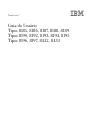 1
1
-
 2
2
-
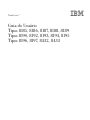 3
3
-
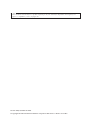 4
4
-
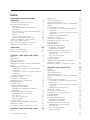 5
5
-
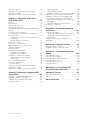 6
6
-
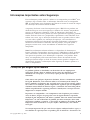 7
7
-
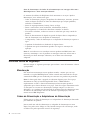 8
8
-
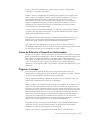 9
9
-
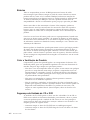 10
10
-
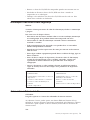 11
11
-
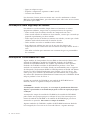 12
12
-
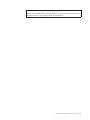 13
13
-
 14
14
-
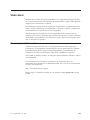 15
15
-
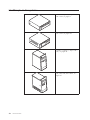 16
16
-
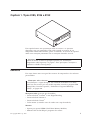 17
17
-
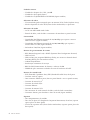 18
18
-
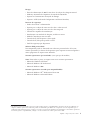 19
19
-
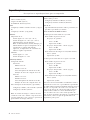 20
20
-
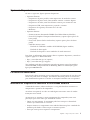 21
21
-
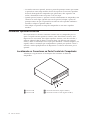 22
22
-
 23
23
-
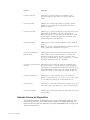 24
24
-
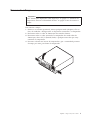 25
25
-
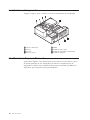 26
26
-
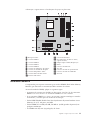 27
27
-
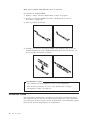 28
28
-
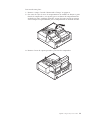 29
29
-
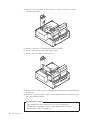 30
30
-
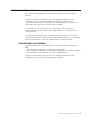 31
31
-
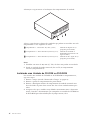 32
32
-
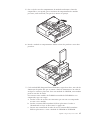 33
33
-
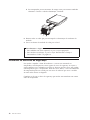 34
34
-
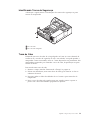 35
35
-
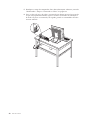 36
36
-
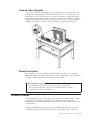 37
37
-
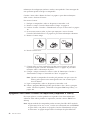 38
38
-
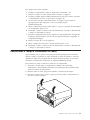 39
39
-
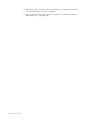 40
40
-
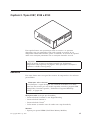 41
41
-
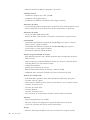 42
42
-
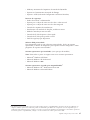 43
43
-
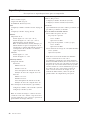 44
44
-
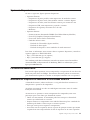 45
45
-
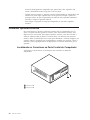 46
46
-
 47
47
-
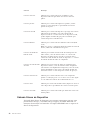 48
48
-
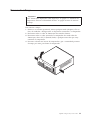 49
49
-
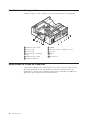 50
50
-
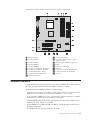 51
51
-
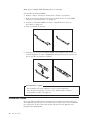 52
52
-
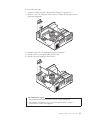 53
53
-
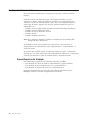 54
54
-
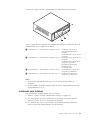 55
55
-
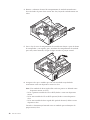 56
56
-
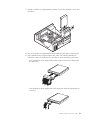 57
57
-
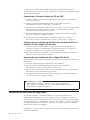 58
58
-
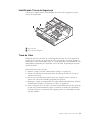 59
59
-
 60
60
-
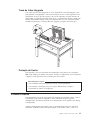 61
61
-
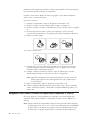 62
62
-
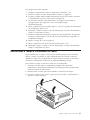 63
63
-
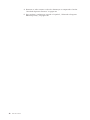 64
64
-
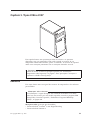 65
65
-
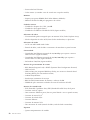 66
66
-
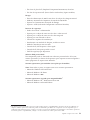 67
67
-
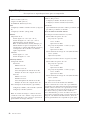 68
68
-
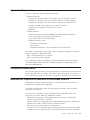 69
69
-
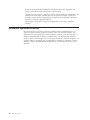 70
70
-
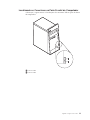 71
71
-
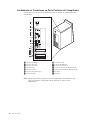 72
72
-
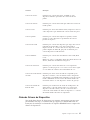 73
73
-
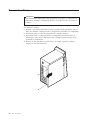 74
74
-
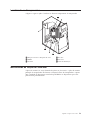 75
75
-
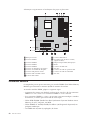 76
76
-
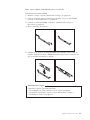 77
77
-
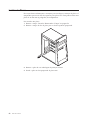 78
78
-
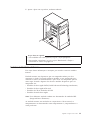 79
79
-
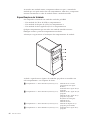 80
80
-
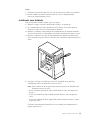 81
81
-
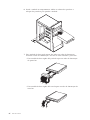 82
82
-
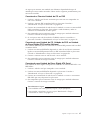 83
83
-
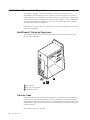 84
84
-
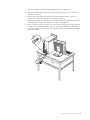 85
85
-
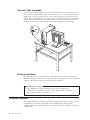 86
86
-
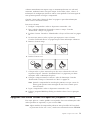 87
87
-
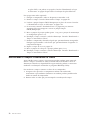 88
88
-
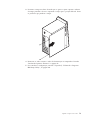 89
89
-
 90
90
-
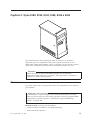 91
91
-
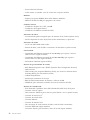 92
92
-
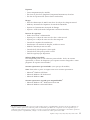 93
93
-
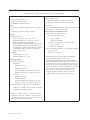 94
94
-
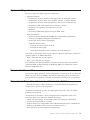 95
95
-
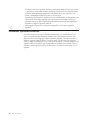 96
96
-
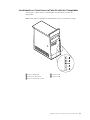 97
97
-
 98
98
-
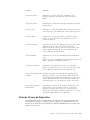 99
99
-
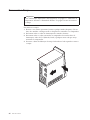 100
100
-
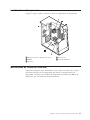 101
101
-
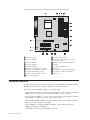 102
102
-
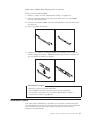 103
103
-
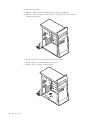 104
104
-
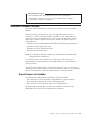 105
105
-
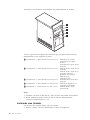 106
106
-
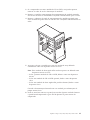 107
107
-
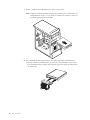 108
108
-
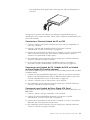 109
109
-
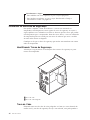 110
110
-
 111
111
-
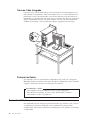 112
112
-
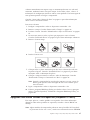 113
113
-
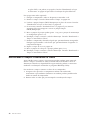 114
114
-
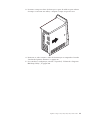 115
115
-
 116
116
-
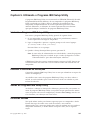 117
117
-
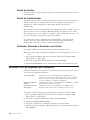 118
118
-
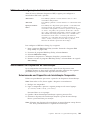 119
119
-
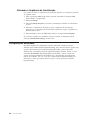 120
120
-
 121
121
-
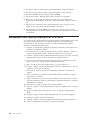 122
122
-
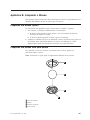 123
123
-
 124
124
-
 125
125
-
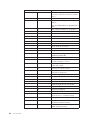 126
126
-
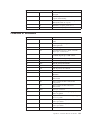 127
127
-
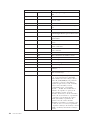 128
128
-
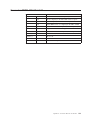 129
129
-
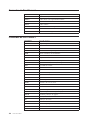 130
130
-
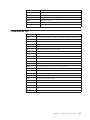 131
131
-
 132
132
-
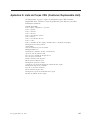 133
133
-
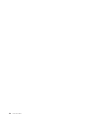 134
134
-
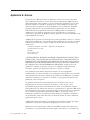 135
135
-
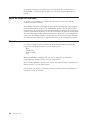 136
136
-
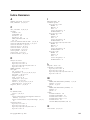 137
137
-
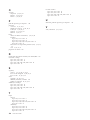 138
138
-
 139
139
-
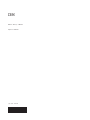 140
140
Lenovo ThinkCentre M50 User manual
- Tipo
- User manual
- Este manual também é adequado para
Artigos relacionados
-
Lenovo ThinkCentre M51 User guide
-
Lenovo ThinkCentre M50 Manual do usuário
-
Lenovo E100 User guide
-
Lenovo ThinkCentre M50e Referencia Rápida
-
Lenovo A40P 6847 User manual
-
Lenovo ThinkCentre M50 Manual De Consulta Rápida
-
Lenovo ThinkCentre M51 User guide
-
Lenovo ThinkCentre E51 User guide
-
Lenovo ThinkCentre M55p User guide
-
Lenovo ThinkCentre M55e User manual